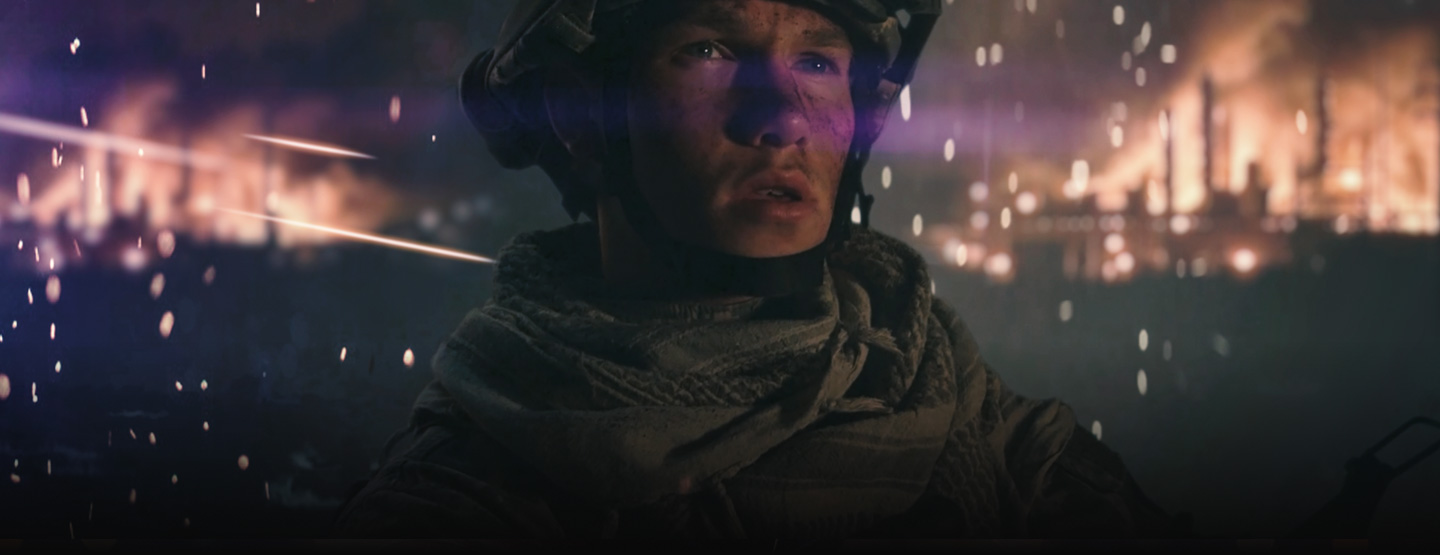Davinci resolve что за программа
Обзор программы для монтажа DaVinci Resolve — король цветокоррекции
DaVinci Resolve — профессиональное программное обеспечение для нелинейного монтажа видео. Это хорошая возможность попробовать нечто новое, что может вас приятно удивить.
Я познакомилась с DaVinci, когда начала преподавать монтаж на курсе по видеоблогингу. Почему же мы не выбрали более популярные варианты: Final Cut Pro с простым интерфейсом или завсегдатая и моего хорошего друга Premiere Pro? Ответ далее.
Стоимость
Скачать Resolve можно с официального сайта бесплатно — конечно, для нас это было важно, потому что мы не могли дать ученикам пробный Premiere или его взломанную версию.
Также можно заплатить 299 долларов (около 23 тыс. рублей), чтобы получить бессрочную лицензию на версию Resolve Studio.
Да, недешево. Но Blackmagic — создатели DaVinci — заявляют, что все будущие версии (даже с серьезными изменениями) будут бесплатными для всех владельцев лицензий. Так что в этом плане тот же Adobe Premiere нервно курит в сторонке.
Нужна ли вам версия Studio?
Это скорее необходимо профессионалам, которые работают со стереоскопическим 3D-звуком, с частотой до 120 кадров в секунду, разрешением до 32K, стандартом HDR и так далее.
Если же вы с радостью согласитесь на 60 кадров в секунду, разрешение до 4K и будете довольны и без того расширенным инструментам цветокоррекции и многому другому, то бесплатная версия удовлетворит все ваши потребности.
Удобство
Программу можно охарактеризовать как комплексную — в одном месте есть инструменты для редактирования видео, аудио, анимированной графики и экспорта.
Удобна в использовании, хорошо структурированный рабочий процесс — от добавления файлов до их редактирования, работы с эффектами во вкладке Fusion, цветокоррекции, совершенствования звука, а затем рендеринга и сохранения файла.
Технические моменты
Цветокоррекция
Resolve начал свое существование как инструмент цветокоррекции. Поэтому этот раздел является его гордостью и самой сильной стороной.
Программа предоставляет множество инструментов для работы с цветом, что может помочь вывести ваши видео на новый уровень и приблизиться к достижению действительно кинематографичной картинки.
В особенности хочу отметить, что DaVinci очень хорошо выполняет цветокоррекцию с помощью инструмента «Маска». Функция работает намного быстрее и более точно, чем аналогичные программы.
Минус — большой и единственный
Вы можете быстро освоить DaVinci, если работали с другими нелинейными видеоредакторами.
Но интерфейс немного сбивает с толку, особенно новичков, и это может стать проблемой, когда дело доходит до подобного программного обеспечения, предлагающего множество функций.
Некоторые области Resolve часто оставляют неопытных пользователей в затруднительном положении. Например, вкладка «Fusion» довольно долго может так и провисеть неизведанной «черной дырой» над душой у начинающих монтажеров.
Хотя возможности программы позволяют быстро редактировать рабочее пространство, я бы сказала, что при небольшом опыте работы Resolve — не ваш лучший друг.
Так стоит ли начинать работать в DaVinci Resolve?
DaVinci вам точно подойдет, если самое важное для вас — не одарить компьютер вирусами, но и не остаться без денег в кошельке. Это комплексное программное обеспечение, и здесь вы найдете все, что нужно для работы.
Программа решает проблему плохо окрашенных кадров, а также полностью удовлетворяет запросы на более стилизованные видео. Поэтому обратите внимание на раздел цветокоррекции.
Возможно, DaVinci не совсем подойдет новичкам — интерфейс вас может запутать и напугать.
Если же вы нацелены серьезно, то в Интернете есть множество ресурсов, включая бесплатные обучающие видео, — просто будьте готовы потратить некоторое время на изучение инструментов.
Система цветокоррекции и профессионального нелинейного монтажа DaVinci Resolve 12.5: интервью с разработчиками Blackmagic
Максим Лядов, iXBT.com: Поздравляем с выходом DaVinci Resolve 12.5! Правда ли, что Blackmagic добавил 250 новых функций и сделал 1000 улучшений в новом DaVinci Resolve 12.5? Звучит невероятно!
DaVinci Resolve team: Да, это правда, Resolve 12.5, который мы впервые представили на NAB чуть ранее в этом году, действительно получил 250 новых функций и более 1000 улучшений. Это потрясающе, учитывая что данная версия даже не 13, а 12.5.
На ваш взгляд, какая из фич самая интересная в DaVinci Resolve 12.5?
Не меняя внешнего вида программы, мы привнесли значительные изменения в производительность, по всему Resolve. Это означает, что пользователь теперь может работать с проектом даже на интегрированной графике Intel в ноутбуке Macbook Pro. Resolve 12.5 также имеет отличную новую функцию оптимизации медиафайлов. Используя Power Bin, можно повторно задействовать клипы в нескольких проектах, что существенно повышает скорость работы.
Fusion Connect — это еще одно прекрасное нововведение, которое дает возможность пересылать клипы из Resolve напрямую в Fusion для наложения продвинутых спецэффектов VFX, а также предоставляет динамическое обновление таймлайна Resolve по мере рендера композиций Fusion.
Что касается непосредственно грейдинга, появилось несколько новых ключевых возможностей. В платной версии DaVinci Resolve Studio улучшен Noise Reduction, который устраняет шумы, особенно в сценах с низкой освещенностью. Теперь шумоподавление не приводит к размытию картинки. Интеграция с движком ResolveFX — это еще одна полезная функция, дающая доступ к спецэффектам напрямую из Resolve, без необходимости его покупки. На вкладке Resolve color management при грейдинге теперь можно разделить гамму и охват, что особенно полезно при работе с HDR-картинкой.
Что с поддержкой HDR и Rec.2020?
Все просто отлично! Resolve полностью поддерживает рабочий процесс c Rec.2020 и HDR. Используете ли вы Resolve Color Management, ACES или встроенные LUT — можно грейдить либо в пространстве Hybrid Log Gamma, либо в Dolby PQ ST2084. Есть даже поддержка HDR по HDMI 2, что означает возможность подключения HDR-телевизоров для грейдинга.
Говоря о DaVinci Resolve 12.5, чем является программа: это инструмент для грейдинга или полнофункциональная монтажная система (NLE, non-linear editing system)? Каково ваше видение рынка и пользователей Resolve?
Если отвечать кратко — и то, и другое. Долгие годы Resolve был инструментом колористов-фрилансеров и High-End-студий постпродакшн. Функциональные возможности и открытость всегда были нашим приоритетом, если говорить о разработке Resolve. Мы продвинулись еще на один шаг вперед в простоте использования программы, и теперь наши пользователи могут и редактировать, и грейдить проекты полностью в Resolve, если хотят.
У вас есть планы в будущем стать номером один среди монтажек?
Разве не было бы здорово, если бы мы смогли этого достичь? На самом деле, только пользователи могут определить успех Resolve, а не мы. Все, что мы можем — это продолжать расширять возможности Resolve, при этом соответствуя ожиданиям и нуждам наших пользователей. На данный момент нет другого подобного софта, где вы могли бы редактировать, грейдить и выгонять финальное видео в нужном формате. А о том, чтобы он еще и бесплатно распространялся, как Resolve, можно даже не мечтать.
Расскажите о вашей фирменной обработке YRGB в 32 битах с плавающей запятой. Что в ней особенного? Вы используете яркостный канал Y для сокращения погрешностей округления?
Обработка YRGB 32 бит с плавающей запятой используется по двум определенным причинам. 32 бита означают, что Resolve располагает гораздо более широким диапазоном коррекции цвета, не только превосходя в этом любой другой редактор видео, но и позволяя делать более точную цветокоррекцию. Представление цвета YRGB используется для разделения яркости и цвета во время коррекции. Это означает, что яркостный канал можно корректировать, не затрагивая баланс цветовых каналов. Обе эти возможности вместе позволяют монтажеру и колористу быстро и точно работать с цветами и яркостью на протяжении всей цепочки обработки.
Много лет назад DaVinci Resolve требовал для работы специальный аппаратный ускоритель. Теперь же для этого используется GPU. Вы довольны переходом на GPGPU-вычисления? В дополнение к этому, какой именно GPU вы бы порекомендовали для плавной работы с 4K-проектами?
Мы очень довольны. GPU-вычисления дают непревзойденную скорость обработки. Использование массовых GPU не только снизило затраты на рабочую станцию — теперь не нужно искать ускоритель строго определенной модели, просто чтобы запустить программу. То есть пользователи могут сами выбрать конфигурацию компьютера и понравившуюся операционную систему. В идеале для плавной работы с 4K нужен компьютер с несколькими GPU и версией программы Resolve Studio. Если вы ограничены возможностью установки только одного графического ускорителя, выбирайте более мощный процессор. На официальном сайте программы есть раздел с системными требованиями, где указаны оптимальные конфигурации компьютера.
Сколько мониторов, на ваш взгляд, нужно для монтажа и грейдинга в DaVinci Resolve 12.5?
Два монитора всегда будут полезны, чтобы разместить весь интерфейс пользователя. Однако в идеале нужны три монитора. Два из них нужны для интерфейсных элементов, а третий — для вывода чистого видео, чтобы вы могли видеть проект, таймлайн и заниматься грейдингом. Если бюджета не хватает на специализированный монитор для грейдинга, можно подключить телевизор. Это, как минимум, позволит видеть итоговый результат на большом экране.
Нужна ли для работы внешняя панель, если мы говорим о серьезном занятии грейдингом? Почему панель вашего производства (DaVinci Resolve Advanced Panel) такая дорогая (30 тысяч долларов)?
Если вы серьезно намерены заниматься грейдингом, тогда панель становится очень важна. Она резко ускорит процесс и даст колористу тот уровень контроля, который требуется. Учтите, что все успешные колористы всегда используют панель. Наша панель стоит столько, потому что за ней стоит очень серьезная инженерная разработка, что обходится недешево. Надо сказать, что есть и гораздо более бюджетные варианты панелей, их множество на рынке.
Какие ресурсы в интернете вы бы порекомендовали новичкам, которые хотят научиться правильно работать с DaVinci Resolve?
Видеоредактор DaVinci Resolve: базовая информация для начинающих
DaVinci Resolve 15 состоит из программного пакета Fusion для наложения графики и визуальных эффектов в трехмерном пространстве, а также обладает набором функций Fairlight для обработки звука. В этом практическом совете мы дадим вам базовую информацию для начала работы с редактором.
DaVinci Resolve: менеджер проектов
На официальном сайте проекта DaVinci Resolve доступны две версии пакета: бесплатная и платная. После скачивания и установки программы запустите ее и пройдите регистрацию. Первое, что вы видите при запуске Resolve, — это Менеджер проектов. Здесь вы можете легко создать новый проект за несколько кликов. Для лучшей организации ваших проектов здесь также могут быть созданы папки.
DaVinci Resolve: «Media Pool»
Медиа-пул в первую очередь предназначен для импорта видео- и аудиофайлов. Вы также можете редактировать в этой части программы настройки своего проекта, нажав на значок шестеренки внизу справа. Здесь, например, вы можете отредактировать разрешение и частоту кадров.
DaVinci Resolve: раздел «Edit» или «Изменить»
В области редактирования вы найдете все важные инструменты, необходимые для успешного редактирования видео. В крайнем левом углу вы можете найти файлы из медиа-пула, а также некоторые аудио- и видеоэффекты, которые вы можете перетащить в видеодорожку с помощью опции Drag-and-Drop.
С помощью [A] вы можете переключиться на обычный указатель мыши, который можно использовать, например, для перемещения видеодорожек. Используйте [T], чтобы активировать инструмент Trim, который регулирует длину клипов. С помощью [B] вы можете «обрезать» клипы.
DaVinci Resolve: раздел «Color Grading» или «Сортировка цветов»
Эта область важна для цветовой коррекции видео. Как цветовая градация работает в DaVinci Resolve, вы можете прочитать здесь.
DaVinci Resolve: «Fairlight»
Здесь вы можете выставить все настройки, относящиеся к звуковым дорожкам. Например, вы можете обрезать аудиофайлы по длине. Кроме того, могут быть скорректированы уровень громкости и коэффициент ее усиления.
DaVinci Resolve: «Deliver»
Если вы закончили редактирование своего видео и хотите его отобразить, вы можете сделать это на вкладке «Deliver» или «Доставка». Здесь вы можете выбрать как разрешение, так и биты и частоту кадров для следующего видео. Если вы еще не достаточно хорош разбираетесь в битах и фреймах, вы сможете выбрать шаблон рендеринга.
Если вы закончили редактирование своего видео и хотите его отобразить, вам нужно перейти на вкладку «Deliver». Здесь вы можете выбрать как разрешение, так и биты и частоту кадров для следующего видео. Если вы новичок в битах и фреймах, то можете выбрать шаблон рендеринга.
В менеджере проектов вы можете легко создать новый проект всего за несколько кликов. Медиа-пул в первую очередь предназначен для импорта видео- и аудиофайлов. В области редактирования вы найдете все важные инструменты, необходимые для успешного редактирования видео. Раздел «Сортировка цветов» очень важен для цветовой коррекции видео. В «Fairlight» вы можете выставить все настройки, связанные с аудиодорожками.
Читайте также:
Фото: компании-производители
DaVinci
Resolve 17
Что нового
DaVinci Resolve 17 представляет собой масштабный релиз, который содержит более 100 новых функций и 200 улучшений. Для грейдинга есть HDR-инструменты, модифицированные элементы управления первичной цветокоррекцией и специальная маска на основе алгоритмов искусственного интеллекта. Страница Fairlight получила дополнительные варианты выбора программных средств и клавиатуры для ускорения обработки звука, платформу Fairlight Audio Core следующего поколения и архитектуру FlexBus с поддержкой 2000 треков. Для редактирования видео предусмотрены вывод метаданных с разделением ящиков, масштабирование формы волны при подгонке аудиодорожки, интеллектуальное кадрирование, унификация панели «Инспектор» и десятки других опций. Комбинированное изображение, полученное во Fusion, теперь можно использовать как эффект, титр или переход на стр. «Монтаж» и «Сборка».
Color
В DaVinci Resolve 17 появился ряд дополнительных инструментов для творческого решения задач грейдинга. Новая HDR-панель позволяет создавать индивидуальные цветовые круги для целевой правки, а элементы управления первичной обработкой получили переработанный дизайн и стали удобнее. Волшебная маска использует платформу DaVinci Neural Engine для автоматического изолирования и отслеживания объектов, в то время как тональный корректор на основе сетки дает возможность трансформировать гамму изображения. Также оптимизировано создание Power-зон, есть несколько опций разделения экрана в режиме вытеснения, кривая «Яркость по насыщенности», улучшенные индикаторные диаграммы и поддержка 3D LUT-таблиц на основе 17 координатных точек. Еще одно преимущество — обширное цветовое пространство DaVinci Wide Gamut, которое обеспечивает еще более высокое качество конечного результата.
Инструменты грейдинга HDR-материала по последним стандартам
Панель для грейдинга HDR-материала позволяет создавать новые цветовые круги с индивидуальной градацией для отдельных тональных диапазонов, что дает больше творческих возможностей при выполнении тонкой коррекции. Эти элементы управления обеспечивают контроль экспозиции и насыщенности в каждой зоне. Благодаря учету цветового пространства они гарантируют получение единообразно воспринимаемого результата.
Тональный корректор для удобного грейдинга
Этот инструмент позволяет одновременно менять два параметра: тон и насыщенность или цветность и яркость. Корректировку выполняют перетаскиванием контрольных точек, что дает возможность сгладить ослабление и получить естественный результат. Подобный способ является новым подходом к трансформации гаммы изображения.
Целевой грейдинг с помощью специальной маски
Этот инструмент максимально облегчает такие операции, как выбор и отслеживание людей. Он использует платформу DaVinci Neural Engine, чтобы автоматически создать маску для человека или его отдельных частей тела. Кроме того, есть возможность задавать настройки подложки, добавлять и удалять штрихи кисти, а также выполнять трекинг.
Расширенное управление цветом
DaVinci Resolve имеет систему управления цветом, которая упрощает процесс грейдинга и повышает качество конечного результата. Она обеспечивает обработку изображения с широкой гаммой, сопоставление тонов на входе и выходе, а также доступ к специальным инструментам, которые позволяют получить более последовательный визуальный ряд.
Цветовое пространство DaVinci Wide Gamut
Настройки DaVinci Wide Gamut и DaVinci Intermediate дают возможность использовать универсальное внутреннее цветовое пространство, которое по своим характеристикам шире соответствующих параметров снятого на камеру материала, а также превосходит спецификации BT.2020, ARRI Wide Gamut и ACES AP1. Это позволяет полностью сохранить данные об изображении независимо от того, каким способом оно было получено.
Обновленные индикаторные диаграммы
Теперь приложение позволяет выводить несколько версий одной диаграммы, задавать масштаб формы волны, создавать конфигурации 3×3 и открывать отдельное окно с индикаторным инструментом на втором дисплее. Например, можно использовать три вектороскопа с разными тональными диапазонами и размером, чтобы одновременно вести мониторинг темных, средних и светлых тонов.
Дополнительная поддержка LUT-таблиц
DaVinci Resolve 17 позволяет непосредственно с временной шкалы создавать трехмерные LUT-таблицы на основе 17 точек, которые будут хорошим средством мониторинга на съемочной площадке. Дополнительно предусмотрены поддержка LUT-метаданных для видеодиапазона и возможность указывать место хранения LUT в локальном расположении или в сети для общего доступа.
Новые режимы разделения экрана
Для сравнения материала разными способами появились дополнительные опции вытеснения: по диагонали, жалюзи и шахматная доска. Новый режим разделения экрана позволяет выводить до четырех фрагментов с временной шкалы, чтобы сопоставлять несколько клипов или различные кадры в рамках одного клипа.
Fairlight
DaVinci Resolve 17 — самое масштабное обновление в истории страницы Fairlight. Расширение функционала, дополнительные инструменты и целый ряд улучшений делают приложение самым быстрым решением для исключительно качественной постобработки звука. Режим выбора монтажных операций в зависимости от контекста и комбинации горячих клавиш облегчают переход на Fairlight с другой системы, максимально ускоряя выполнение операций, а высокопроизводительная платформа Fairlight Audio Core и архитектура FlexBus со структурированием шин обеспечивают поддержку более 2000 дорожек. Теперь можно воспроизводить аудиоклипы в обратном порядке, анализировать громкость, просматривать кратковременные всплески и переходить между ними, отображать видео при монтаже, смещать автоматизацию и экспортировать многоканальные файлы.
Быстрый монтаж с помощью мыши и клавиатуры
Режим выбора монтажных операций с новыми сочетаниями горячих клавиш открывает доступ к функционалу, который ранее был доступен только на решении Fairlight Audio Editor. Эти интуитивно понятные контекстно-зависимые инструменты существенно ускоряют работу и облегчают переход на Fairlight с другой цифровой аудиостанции.
Обработка 2000 треков в реальном времени
Платформа Fairlight Audio Core следующего поколения отличается низкой задержкой и обеспечивает оптимизацию обработки за счет использования всех доступных компьютерных ресурсов, а также предлагаемой отдельно платы Fairlight Audio Accelerator. Благодаря этому одна система поддерживает до 2000 дорожек, для каждой из которых предусмотрены эквализация, динамические эффекты и применение шести плагинов в реальном времени.
Принципиально новая архитектура FlexBus
FlexBus представляет собой гибкую архитектуру, которая вместо фиксированных шин использует универсальные блоки с поддержкой до 26 каналов. Она позволяет выполнять взаимное назначение шин и дорожек для создания многослойной структуры любого уровня сложности без каких-либо ограничений.
Мгновенное обнаружение и отображение кратковременных всплесков
Новый инструмент анализа позволяет автоматически обнаруживать отдельные слова, звук удара или шумовой эффект. Соответствующие маркеры отображаются как вертикальные линии на форме волны, а для навигации между ними используют клавиши со стрелками. Благодаря этому при монтаже можно быстро найти необходимый фрагмент.
Автоматизация со следованием клипу
Автоматизация позволяет записать последовательность изменения практически всех параметров в динамике. Теперь для нее есть новая опция, которая учитывает все выполняемые операции, будь то подгонка, перемещение или монтаж клипа. В результате появляется возможность вносить последние изменения и при этом сохранять созданный микс.
Просмотр видео в реальном времени
Окно просмотра теперь позволяет отслеживать перемещение по временной шкале при переходе между клипами и маркерами или определении границ материала. Кроме того, можно задавать диапазон и перетаскивать клипы и маркеры за пределы отображаемого контента с соответствующей прокруткой тайм-линии.
Новые опции анализа и индикации
DaVinci Resolve 17 поддерживает автономный анализ громкости, поэтому данное значение можно увидеть до добавления или воспроизведения клипа. Новый индикатор объемного звука служит для представления информации в графическом виде. Кроме того, предусмотрено ярусное расположение таких инструментов на больших проектах.
Поддержка масштабных проектов
Платформа Fairlight Audio Core и архитектура FlexBus позволяют обрабатывать тысячи дорожек в единой системе. Ранее для этого требовалась синхронизация главной станции с ведомыми компьютерами. Еще одно преимущество приложения DaVinci Resolve — поддержка коллективного творчества, что дает возможность параллельно вести монтаж звука силами нескольких человек в рамках одного проекта.
Страница сборки в DaVinci Resolve 17 стала еще удобнее и получила дополнительные функции для ускорения работы. Вывод метаданных с разделением ящиков обеспечивает быстрый визуальный поиск и сортировку кадров. В режиме подгонки звука будет показана увеличенная форма волны для более точной обрезки, а интеллектуальное кадрирование позволяет автоматически менять размеры изображения для экспорта проектов с вертикальной, квадратной или другой ориентацией без ручного изменения пропорций. Библиотека имеет новую опцию для просмотра эффектов, переходов и титров. Приложение поддерживает импорт и монтаж материала, полученного с помощью микшера ATEM Mini Pro ISO, содержит инспектор клипов и дает возможность оперативно переключаться между временными шкалами.
Просмотр метаданных и сортировка клипов
Вывод метаданных с разделением ящиков облегчает поиск и сортировку клипов по сценам, кадрам, камере и другим параметрам. Для этого служат карточки с пиктограммами и соответствующей информацией. При использовании режима «Исходная кассета» они являются самым быстрым способом навигации по материалу.
Подгонка по форме звуковой волны
Теперь во время монтажа можно использовать увеличенную форму волны, которая заменяет собой ленту на нижней временной шкале при нажатии на кнопку подгонки звука. Она облегчает визуальную идентификацию начала и конца диалога, что позволяет быстро и точно выполнять обрезку в нужном месте.
Интеллектуальное кадрирование для размещаемого в Интернете материала
Теперь можно вести монтаж HD- или Ultra HD-материала с соотношением сторон 16:9, а затем быстро создавать видео с квадратной или вертикальной ориентацией для размещения в Instagram и других социальных сетях. Платформа DaVinci Neural Engine автоматически определяет наличие человеческих лиц и размещает их с учетом новых пропорций кадра. Кроме того, предусмотрена тонкая коррекция полученного результата.
Быстрый поиск и просмотр эффектов
Поиск нужного эффекта, перехода или титра стал максимально быстрым и простым. Благодаря отображению нескольких столбцов доступно больше информации, что сокращает потребность в прокрутке, а наглядные значки дополнительно облегчают работу. Кроме того, найденный элемент можно увидеть в окне просмотра, если на него навести курсор мыши.
Импорт проектов с ATEM Mini
Прямую трансляцию, записанную с помощью микшера ATEM Mini Pro ISO, можно открыть для монтажа видео. Синхроящик с многооконным просмотром позволяет редактировать оригинальный контент и даже выполнять замену кадров. Приложение обеспечивает работу с HD-материалом, полученным с ATEM, а также повторную привязку к файлам камеры в кодеке Blackmagic RAW для подготовки конечной копии в Ultra HD.
Обновленный инспектор клипов
В то время как инструменты окна просмотра хорошо подходят для выполнения быстрой правки, «Инспектор» обеспечивает доступ практически ко всем параметрам аудио и видео, метаданным и элементам управления RAW-изображением. Для переключения между разными группами используют вкладки вверху. Кроме того, предусмотрено анимирование настроек с помощью ромбовидных кнопок ключевых кадров.
Страница «Монтаж» получила десятки дополнительных инструментов, сокращающих время исполнения проектов. Новый рабочий прокси-процесс существенно повышает производительность и облегчает перенос материала между системами. Теперь можно синхронизировать клипы на тайм-линии и объединять их в многокамерную группу, вносить коррективы в исходный контент до редактирования, открывать доступ к индивидуальным шкалам и ящикам, а также удалять преобразование 3:2. Кроме того, предусмотрены поддержка подложек и кеинга при создании комбинированного изображения, размытие движения на определенных переходах и рендеринг фрагментов с большим количеством эффектов в отдельном файле. Платформа DaVinci Neural Engine позволяет обнаруживать смену сцен, устранять чересстрочность и использовать интеллектуальное кадрирование.
Работа с прокси-материалом
Теперь можно создавать удобный в обращении прокси-материал, благодаря которому существенно повышается производительность системы, а проект легко уместить на портативных носителях. Файлы H.264, H.265, ProRes или DNxHR с 1/16 оригинального разрешения генерируют внутренним способом или с помощью средств сторонних производителей.
Удобная синхронизация многокамерных клипов
Синхронизация многокамерных клипов стала проще: теперь их достаточно расположить ярусом на временной шкале, а затем использовать инструмент автоматического выравнивания для согласования по тайм-коду или форме волны. Кроме того, можно вручную помещать клипы в нужное расположение и преобразовывать тайм-линию в многоракурсный или комплексный фрагмент.
Кеинг и композитинг
Новые плагины Resolve FX для 3D-, HSL- и яркостного кеинга позволяют создавать комбинированное изображение непосредственно на временной шкале страниц монтажа и сборки. Дополнительно предусмотрена поддержка альфа-каналов из Resolve FX и Open FX как встроенных элементов и файлов с наружной подложкой, что дает еще больше возможностей при выполнении композитинга.
Рендеринг по месту
Эта команда позволяет генерировать файлы для визуализации отдельного фрагмента временной шкалы. Затем его можно перемещать, монтировать и обрезать без необходимости повторно выполнять рендеринг. Для таких файлов предусмотрена поддержка любого формата и места сохранения, причем они удобны в обращении и имеют небольшой размер.
Корректировка исходного клипа
Такой вид коррекции позволяет вносить изменения в клип до его монтажа на временной шкале. Например, можно настроить RAW-параметры, добавить LUT-таблицу, выполнить переназначение аудиодорожек, задать размер изображения и выбрать кадровую частоту воспроизведения.
Совместный доступ к шкалам и ящикам
Теперь поддерживается импорт и экспорт отдельных временных шкал и ящиков, что открывает новые возможности для совместного творчества. Так как полученные файлы имеют компактный размер, их легко отправить другому человеку по электронной почте, поэтому копировать весь материал проекта больше не нужно.
Улучшенный монтаж материала с чересстрочной разверткой
Обработка оригинального изображения с чересстрочной разверткой обеспечивает более высокое качество композитинга и титров для соответствующего материала. С помощью алгоритмов платформы DaVinci Neural Engine выполняется анализ движения в полях для создания прогрессивных кадров. Кроме того, предусмотрено удаление преобразования 3:2 в реальном времени.
Расширенные возможности систематизации шкал
DaVinci Resolve 17 позволяет отключать ненужные временные шкалы без их удаления. В этом случае они не будут отображаться в раскрывающемся меню соответствующего окна просмотра, которое также дает возможность выполнить систематизацию по дате создания или в порядке использования.